Bạn có thể kết nối Bitrix24 Live Chat với Kênh mở và yêu cầu khách hàng tìm hiểu từ trang web của bạn.
Tin nhắn của khách hàng được xử lý trong Bitrix24 Messenger bởi các nhân viên được thêm vào hàng chờ Người chịu trách nhiệm của kênh mở.
Có ba cách để sử dụng Trò chuyện trực tiếp để liên lạc với khách hàng của bạn:
- Trang công khai (không cần trang web)
- Thêm tiện ích trang web vào trang web của riêng bạn
- Thêm tiện ích trang web vào trang web Bitrix24.Sites của bạn
1. Trang công khai
- 1. Nhấp vào Trung tâm liên hệ —> Trò chuyện trực tiếp.
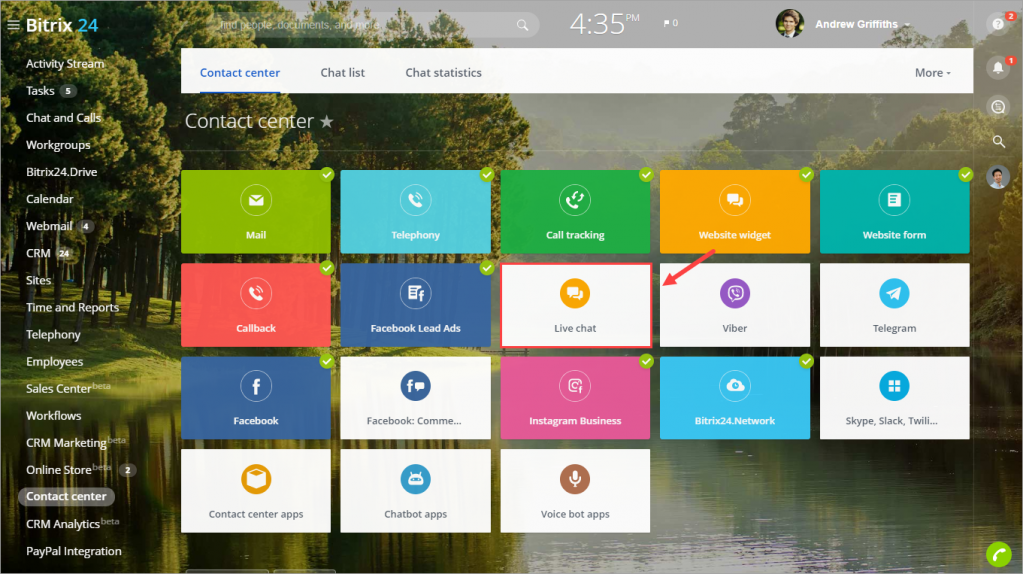
- 2. Chọn Kênh mở bạn muốn kết nối Trò chuyện trực tiếp với hoặc tạo kênh mới. Sau đó bấm Kết nối.
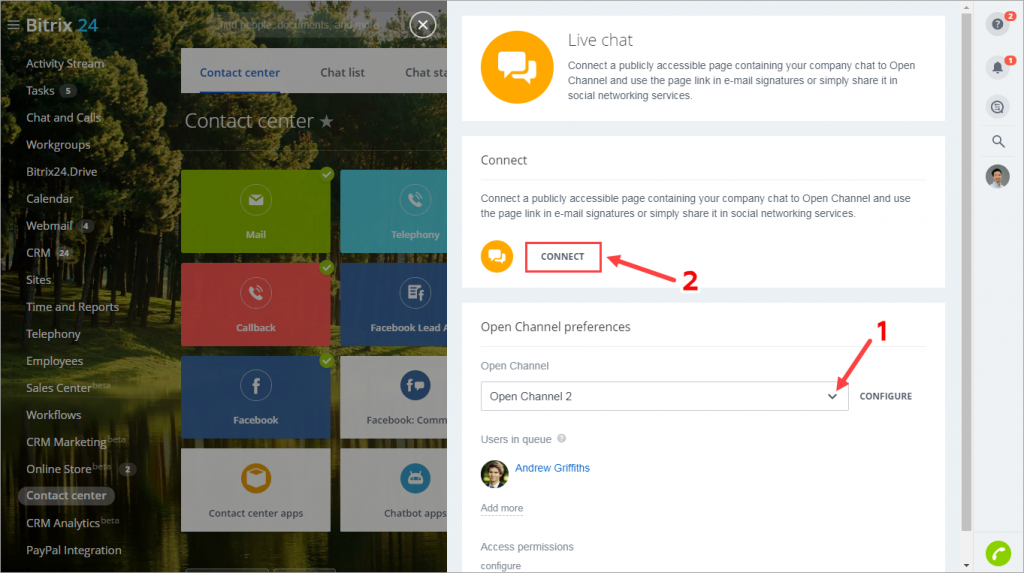
- 3. Chỉ định địa chỉ trang công khai. Liên kết trang công khai mà bạn gửi cho khách hàng được trình bày bên dưới trường địa chỉ.
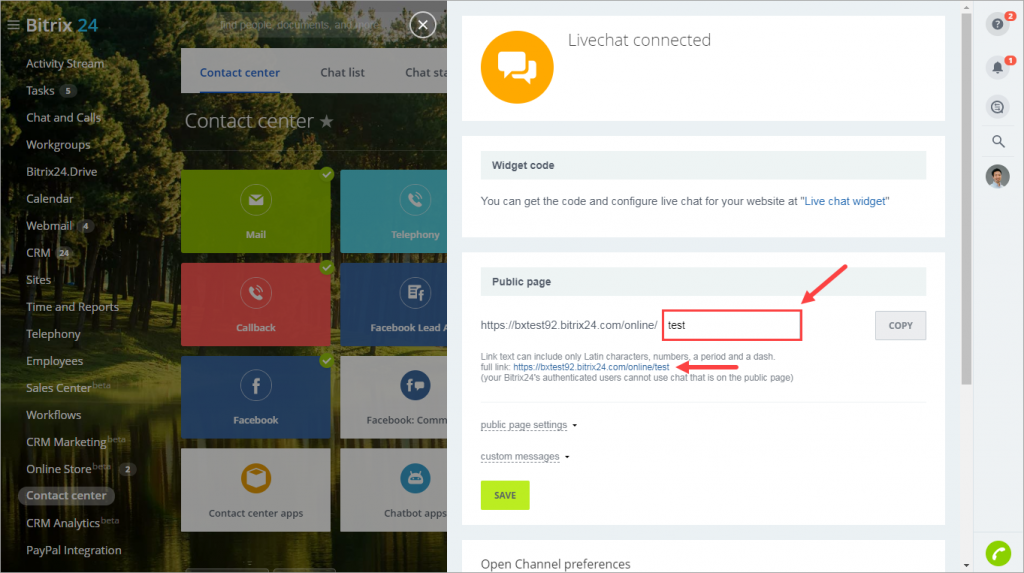
- 4. Nhấp vào cài đặt trang công khai để định cấu hình:
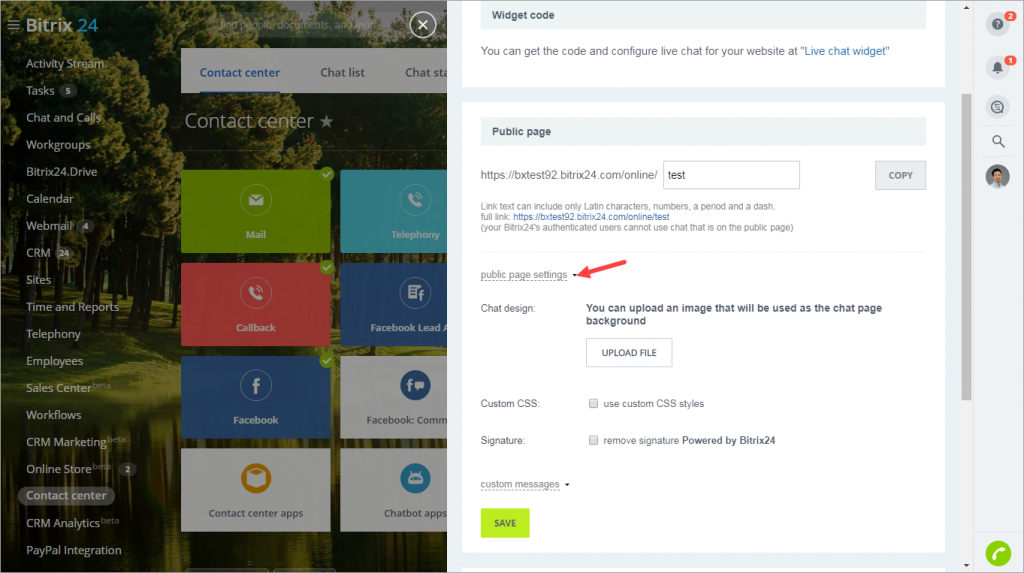
- Thiết kế trò chuyện – tải lên một hình ảnh sẽ được sử dụng làm nền của trang trò chuyện.
- CSS tùy chỉnh – kích hoạt tùy chọn này để chỉ định đường dẫn tệp CSS hoặc mã CSS.
- Chữ ký – kích hoạt tùy chọn này để xóa chữ ký Được cung cấp bởi Bitrix24 (có sẵn cho người đăng ký gói thương mại )
- 5. Nhấp vào tin nhắn tùy chỉnh để chỉnh sửa văn bản mặc định trên trang công cộng.
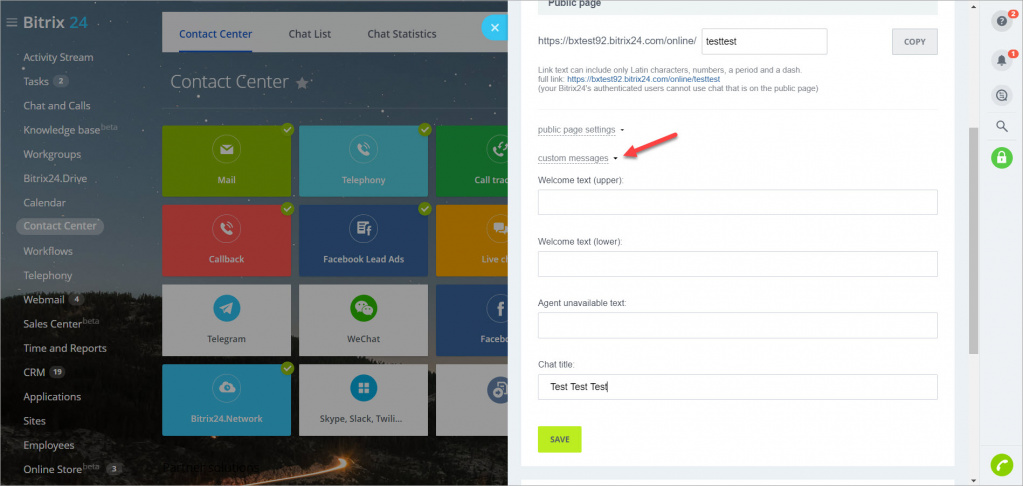
- 6. Đây là những gì khách hàng của bạn nhìn thấy khi theo liên kết trang công khai:
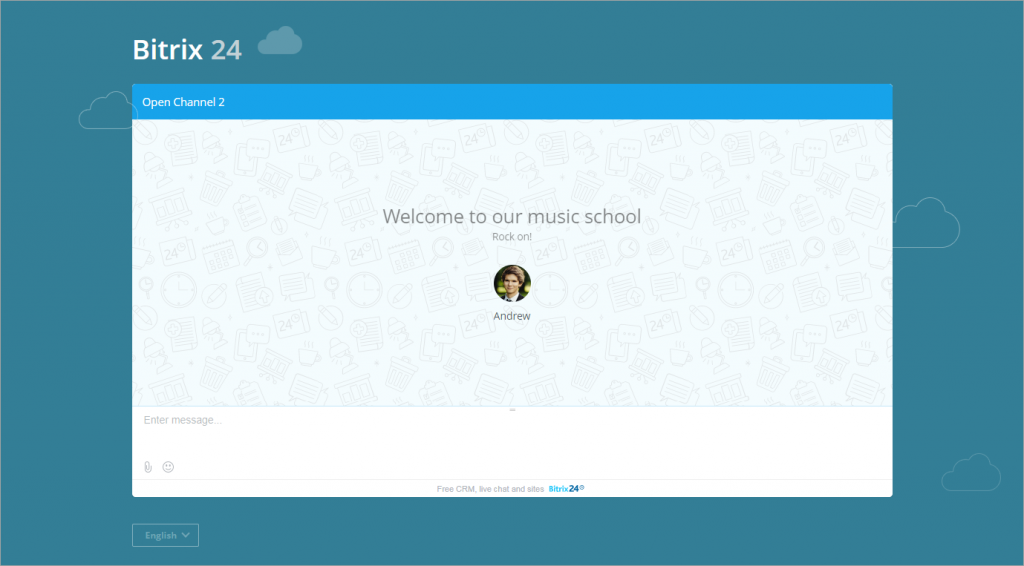
2. Thêm tiện ích trang web vào trang web của riêng bạn
Để thêm tiện ích trang web vào trang web của riêng bạn, bạn cần sao chép mã tiện ích và dán mã đó vào mã trang web của mình trước thẻ </body>.
Bạn có thể tìm thấy mã widget trang web trong phần CRM —> Khác —> Tiện ích trang web . Sau đó chọn một tiện ích trang web hoặc tạo một tiện ích mới:
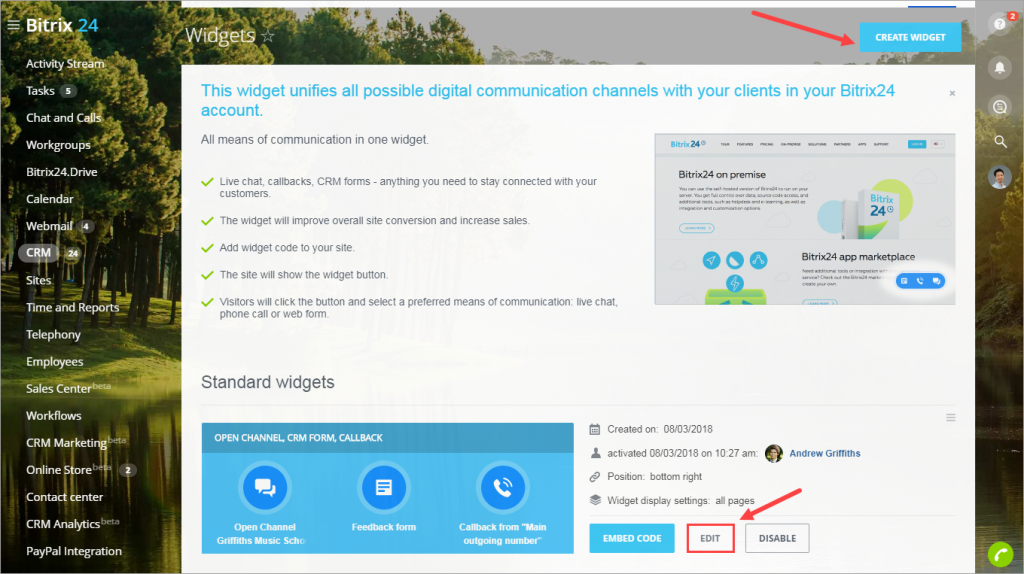
Sau đó chọn kênh mở với Trò chuyện trực tiếp được kết nối hoặc tạo kênh mới và sao chép mã.
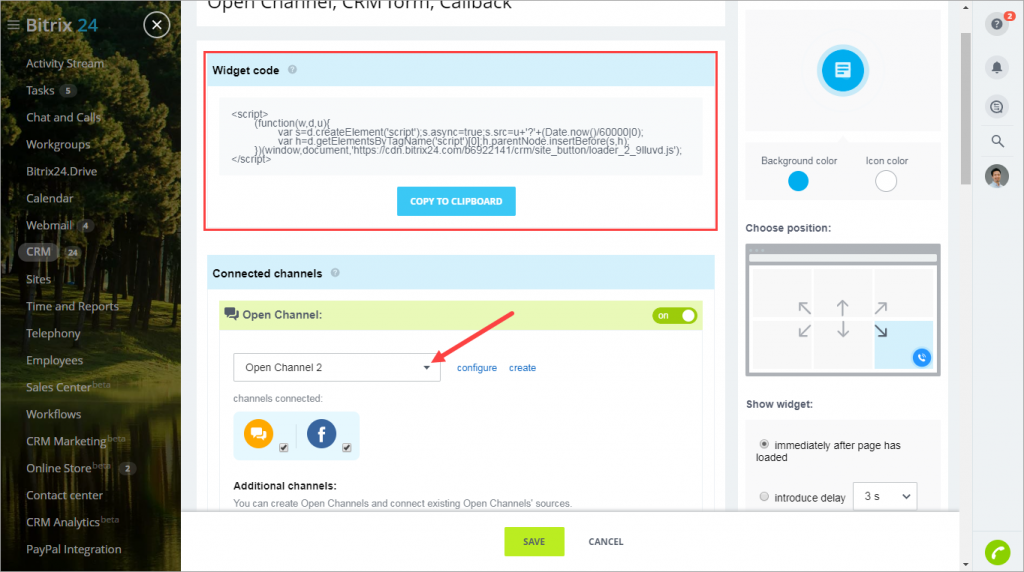
Ngoài ra, bạn có thể định cấu hình chế độ xem widget, vị trí trên trang, thông báo chào mừng, v.v. Đừng quên bấm Lưu .
3. Thêm tiện ích trang web vào trang web Bitrix24.Sites của bạn
Theo mặc định, khi bạn tạo một trang web mới trong Bitrix24.Sites, nó đã có một tiện ích trang web. Nhưng trong trường hợp bạn chưa tạo tiện ích trang web hoặc bạn muốn sử dụng tiện ích trang web khác, bạn có thể định cấu hình tiện ích trang web mới ngay lập tức.
Mở trang web —> bấm Hành động —> Cấu hình trang web.
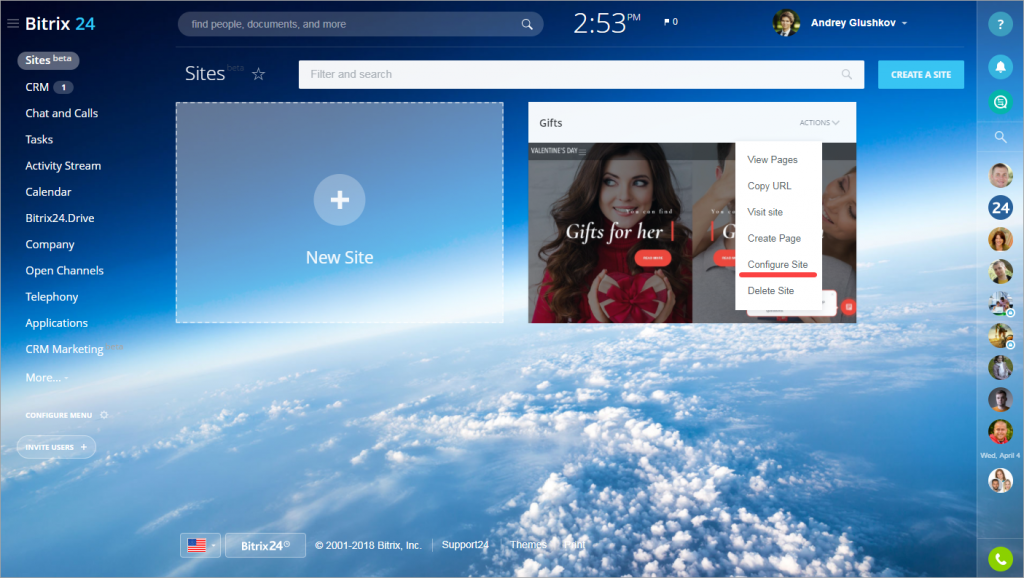
Chọn tiện ích bạn muốn thêm trong phần Tiện ích trang web hoặc nhấp vào Chỉnh sửa cài đặt để tạo tiện ích mới.
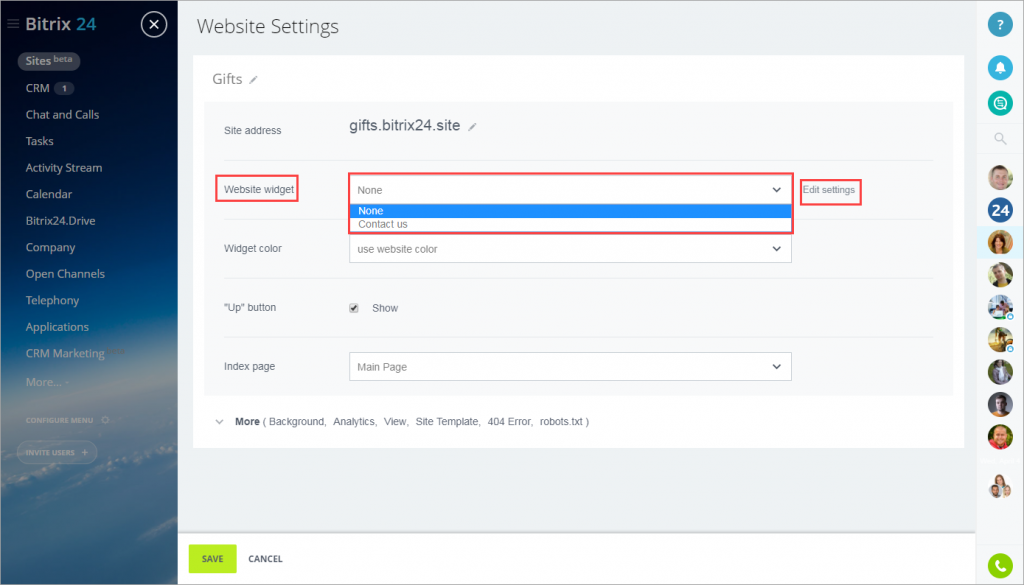
Xin lưu ý rằng bạn không thể kiểm tra kết nối Trò chuyện trực tiếp trong trình duyệt nơi bạn đã đăng nhập vào Bitrix24. Vì người dùng được ủy quyền trong Bitrix24 của bạn không thể trò chuyện trên trang công khai. Đăng xuất hoặc sử dụng cửa sổ ẩn danh mới.


